@TOCwin10电脑如何下载安装.net Framework 3.5 sp1 多台电脑亲测有效
win10电脑下载安装.net Framework sp1方法
前一阵由于一些原因,需要下载某个软件,但是安装过程中提示我说要安装.net Framework 3.5 sp1才能安装这个软件,经过尝试和查阅资料,最终总结出下面的方法。
1.下载镜像
链接: win10镜像下载地址.
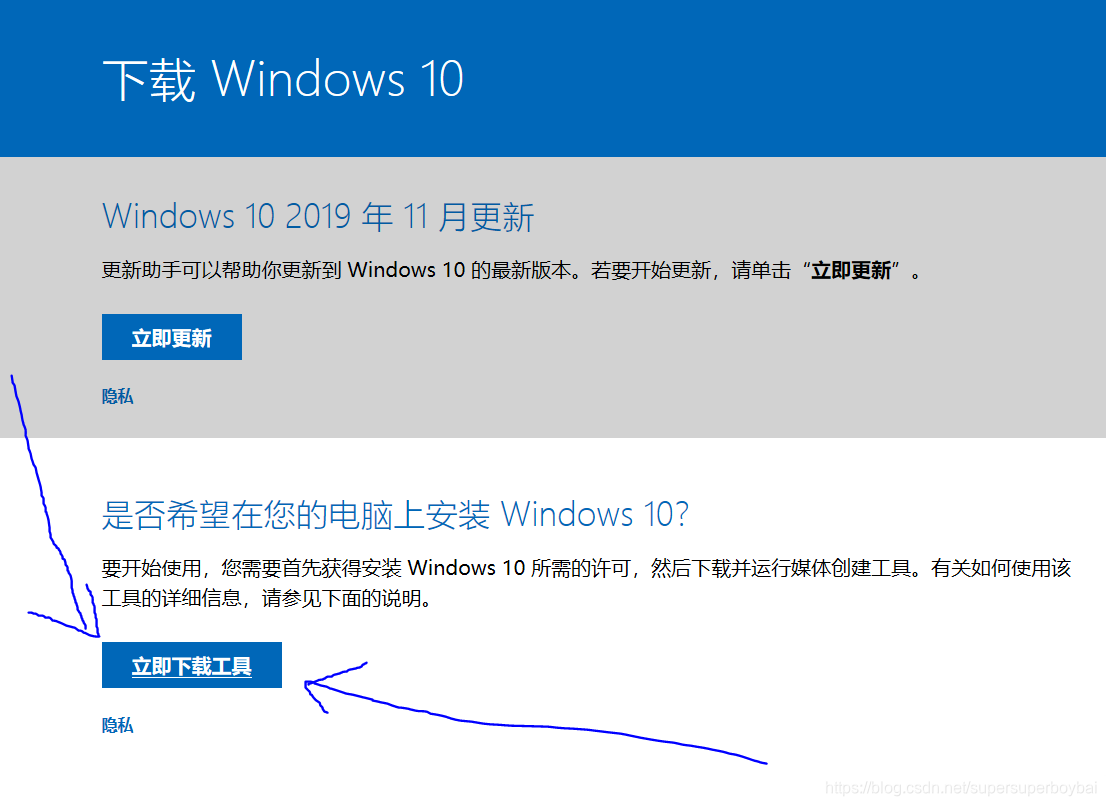
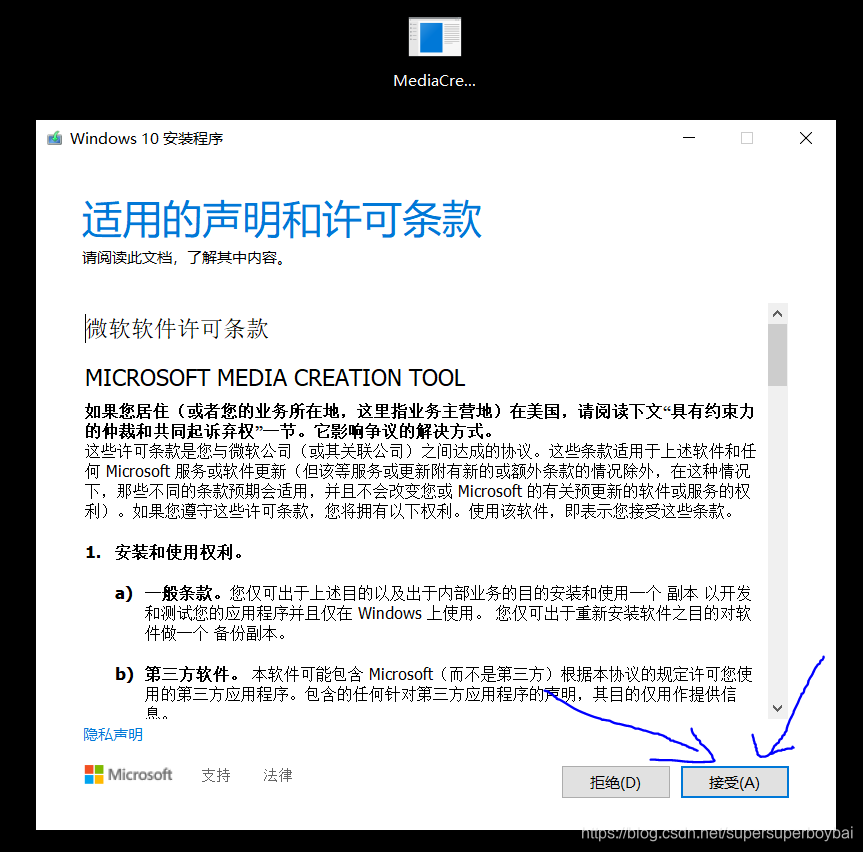
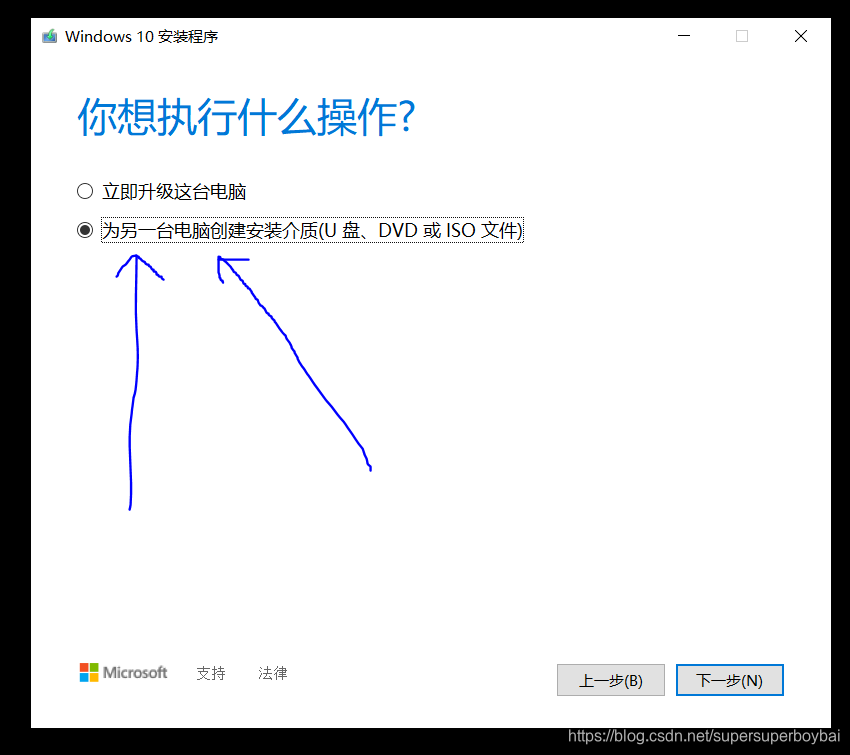
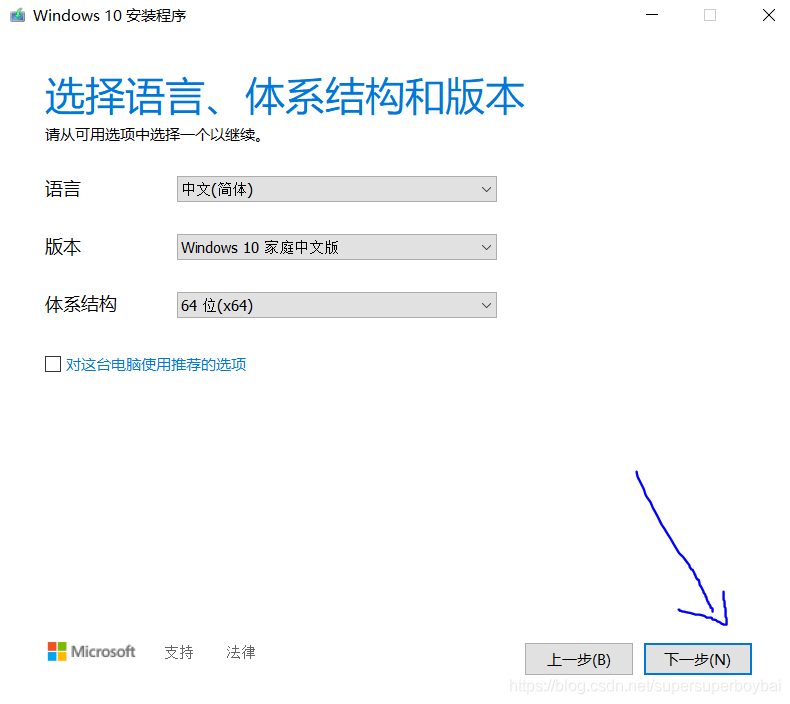
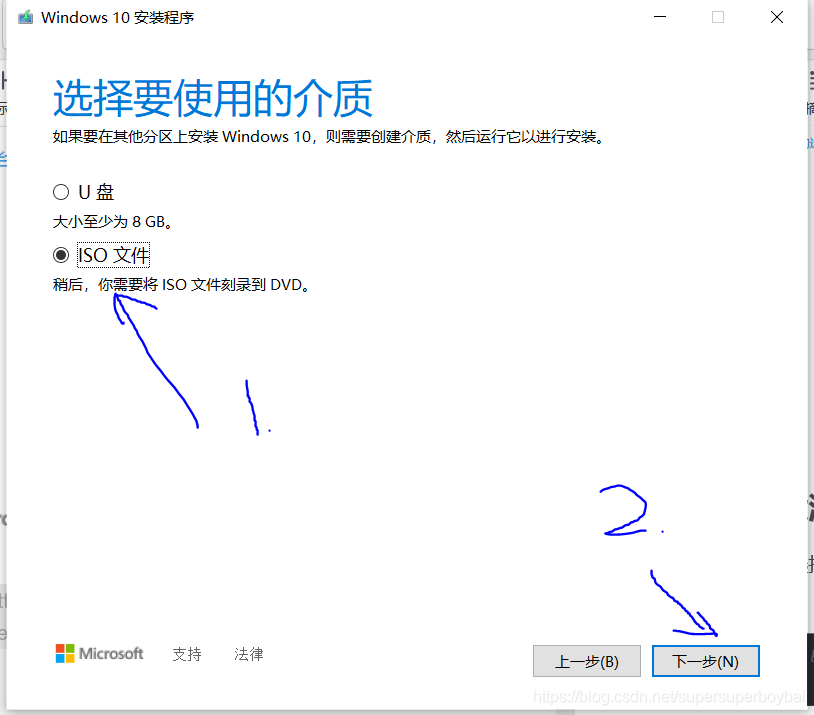
选择好下载下载路径,等待下载完成。
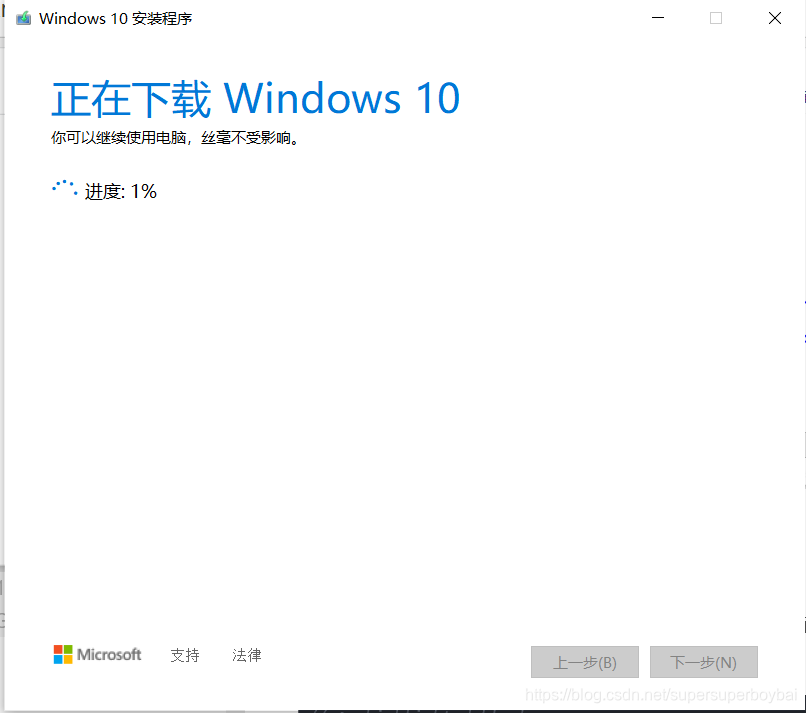
下载完成:
2.将镜像文件装载到电脑上
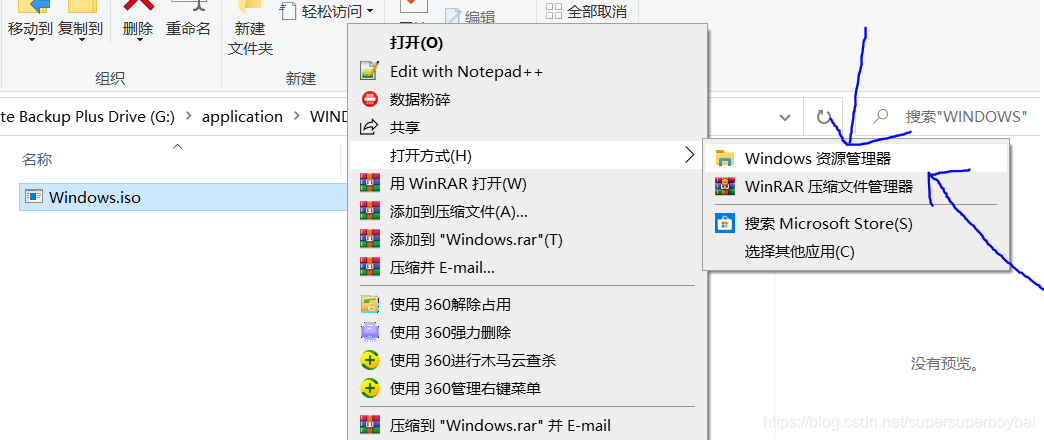
1.右击iso文件
2.打开方式
3.Windows资源管理器
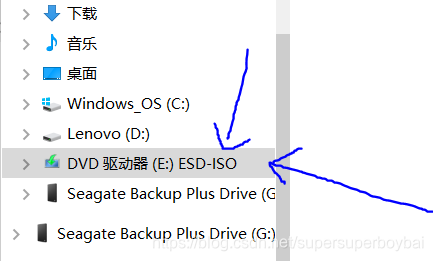
装载之后,此电脑中出现 DVD驱动器(E:)
这个( )中的字母要记下来,接下来要用,每台电脑可能不一样。
3.安装.net Framework 3.5 sp1
1.以管理员身份打开命令提示符(右击Windows图标,以管理员身份打开)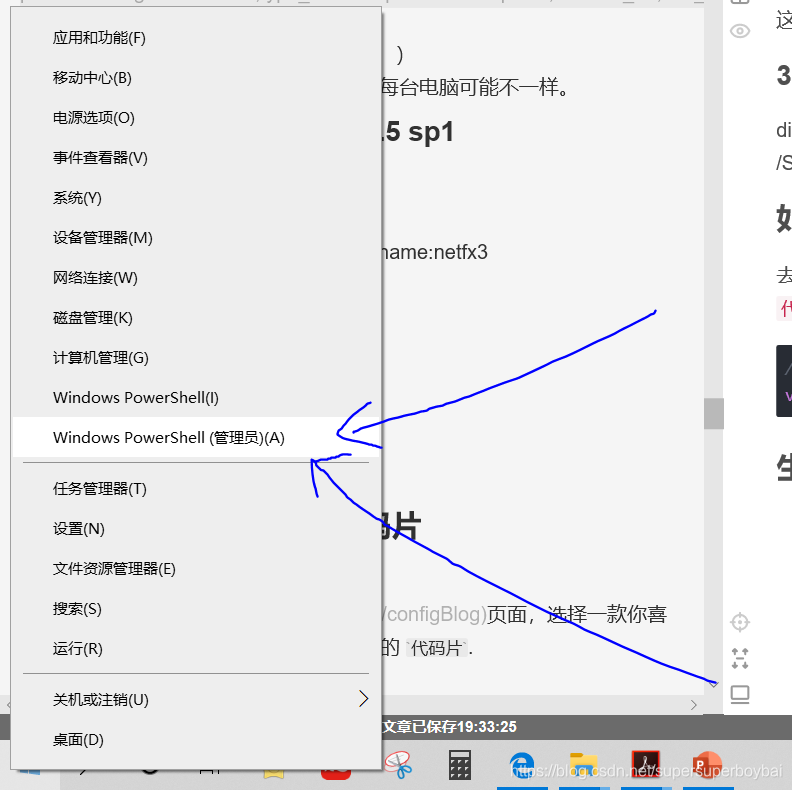
2.输入命令等待安装完成。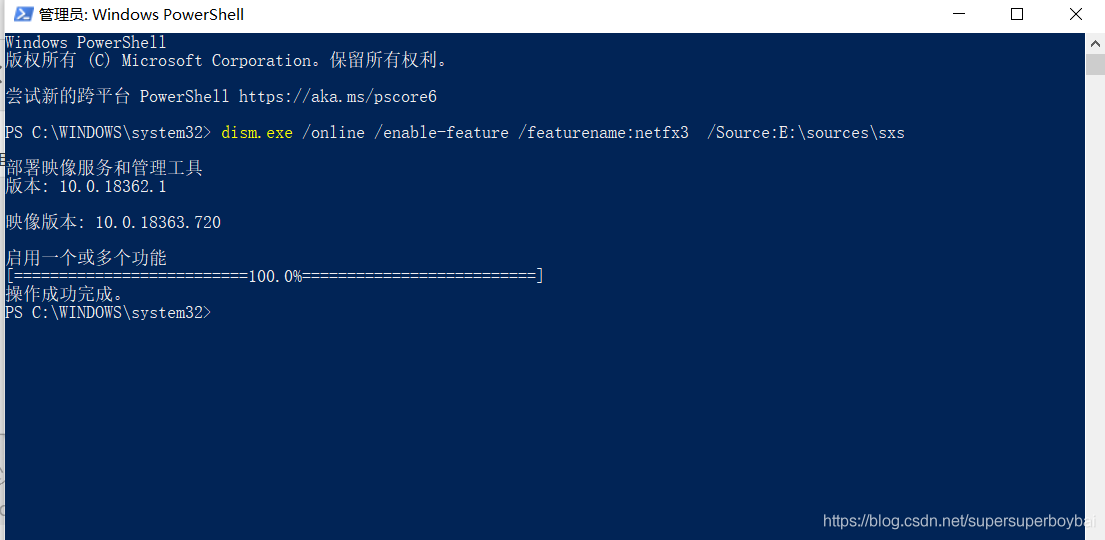
在命令提示符对话框中输入下面命令,稍等片刻就安装成功啦。
dism.exe /online /enable-feature /featurename:netfx3 /Source:E:\sources\sxs
一定要注意这里加粗的 E 根据自己电脑实际情况改。






















 5037
5037











 被折叠的 条评论
为什么被折叠?
被折叠的 条评论
为什么被折叠?








